Windows 11에서 교육 테마를 활성화하는 방법
Windows 11 버전 22H2부터 사용자는 학교에서 장치를 사용하는 학생을 위해 설계된 교육 테마를 설치할 수 있습니다. 이러한 테마를 사용하면 바탕 화면 배경 무늬, 강조 색상 등을 변경하여 운영 체제의 모양과 느낌을 빠르게 사용자 지정할 수 있습니다.
광고
Microsoft는 최종 사용자에게 더 개인적이고 친숙한 학교 장치를 만들기 위해 노력합니다. 심지어 전용 웹 페이지 그것들을 설명합니다.
학생들은 자신의 테마를 선택할 수 있어 장치가 자신의 것이라고 느낄 수 있습니다. 학생들이 자신의 기기에 대해 더 많은 소유권을 느낄 때 더 잘 관리하는 경향이 있습니다. 이것은 내년에 신입생에게 동일한 장치를 제공하려는 학교에 희소식입니다.
교육 테마는 기본적으로 비활성화되어 있지만 레지스트리에 약간의 변경 사항을 적용하여 수동으로 활성화할 수 있습니다. 그런 다음 컴퓨터를 다시 시작하고 Windows에서 새 테마를 다운로드할 때까지 잠시 기다려야 합니다. 그런 다음 설정 > 개인화 페이지에서 원하는 옵션을 선택할 수 있습니다. 다음은 몇 가지 스크린샷입니다.
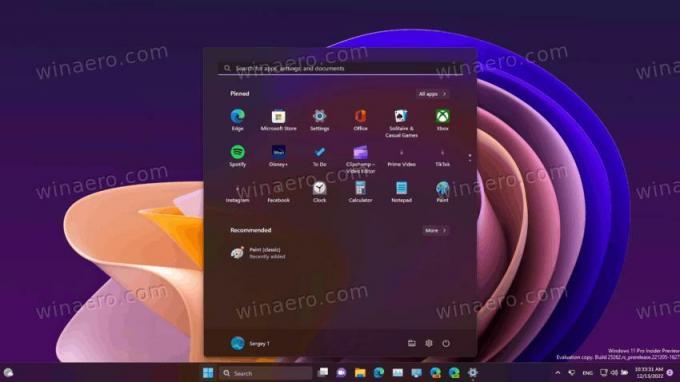
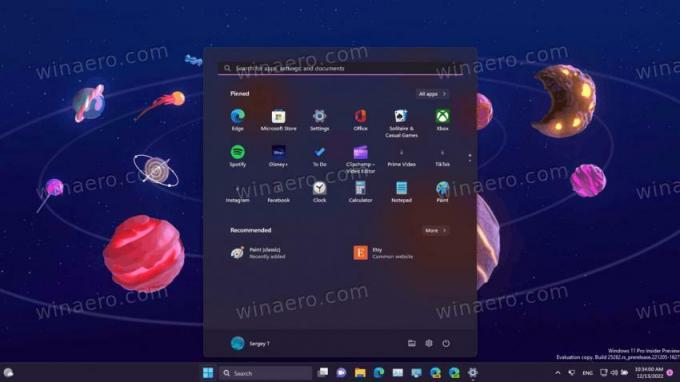

위의 모든 테마에는 밝은 옵션도 포함되어 있습니다.
Windows 11에서 edu 테마를 활성화하려면 다음을 수행하십시오.
Windows 11에서 교육 테마 활성화
- 누르다 이기다 + 아르 자형 실행 상자를 열려면 다음을 입력하십시오. 등록 그리고 때리다 입력하다.

- 레지스트리 편집기에서 주소 표시줄에 다음 경로를 복사하여 붙여넣습니다. HKEY_LOCAL_MACHINE\SOFTWARE\Microsoft\PolicyManager\현재\장치.
- 섹션을 마우스 오른쪽 버튼으로 클릭 장치 왼쪽에서 새로 만들기 > 키 메뉴에서. 새 키 이름 지정 교육.
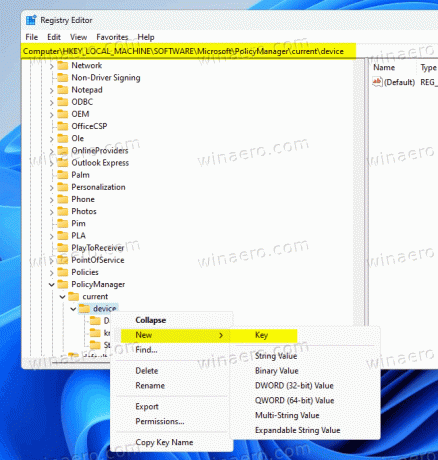
- 이제 마우스 오른쪽 버튼으로 교육 방금 만든 키를 선택하고 새로 만들기 > DWORD(32비트) 값 메뉴에서.

- 새 값의 이름 지정 EnableEduThemes, 값을 변경하려면 두 번 클릭합니다. 로 설정 1.
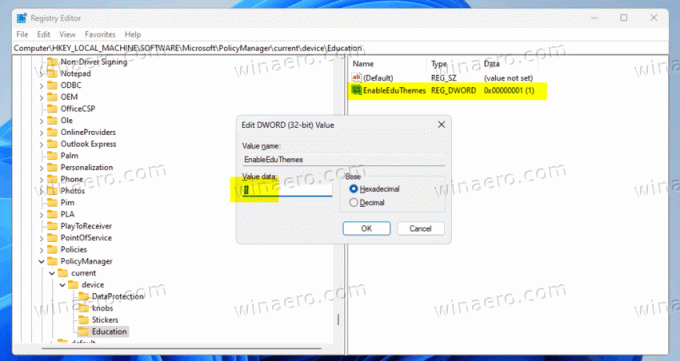
- 마지막으로 Windows PC를 다시 시작합니다.
- 이제 운영 체제가 자동으로 새 테마를 다운로드할 때까지 잠시 기다리십시오.
- 열려 있는 설정 > 개인화. 이제 새 테마가 있어야 합니다.

완료!
시간을 절약하기 위해 몇 가지 REG 파일이 있습니다.
기성 REG 파일 다운로드
다음을 사용하여 REG 파일을 다운로드합니다. 이 링크 원하는 폴더에 압축을 풉니다. 이제 enable-education-themes.reg 파일. 확인 UAC 프롬프트 그리고 클릭 예 에서 레지스트리 편집기 즉각적인. 이렇게 하면 새 테마가 활성화됩니다.
실행 취소 파일 disable-education-themes.reg 아카이브에서도 사용할 수 있습니다.
덕분에 커뮤니티 그리고 팬텀오브어스
이 기사가 마음에 들면 아래 버튼을 사용하여 공유하십시오. 그것은 당신에게서 많은 것을 앗아가지 않을 것이지만 그것은 우리가 성장하는 데 도움이 될 것입니다. 지원해 주셔서 감사합니다!
광고
